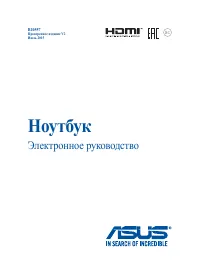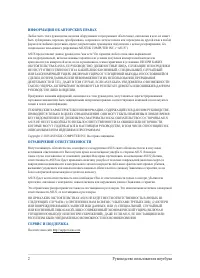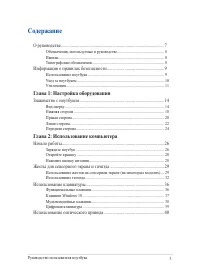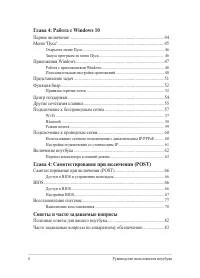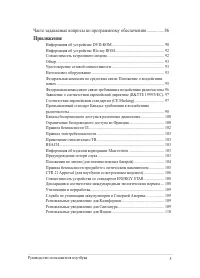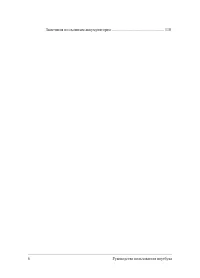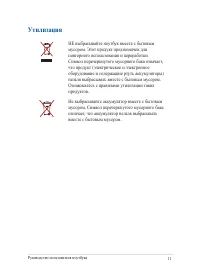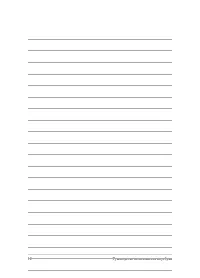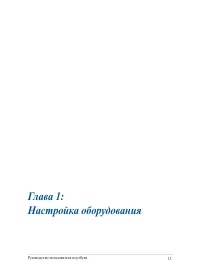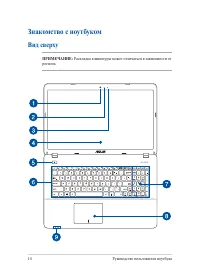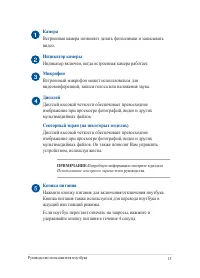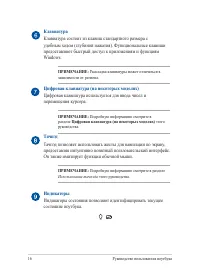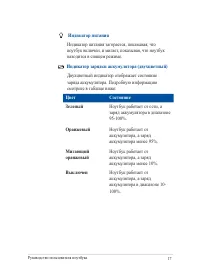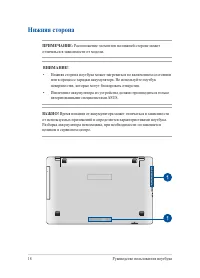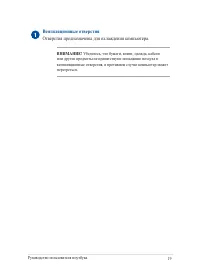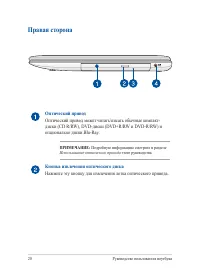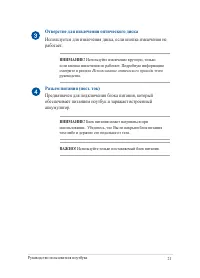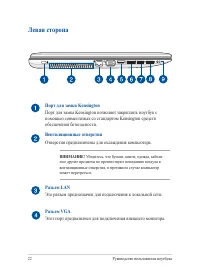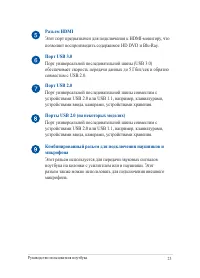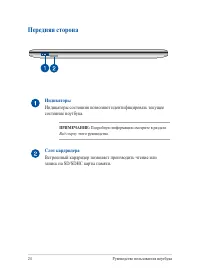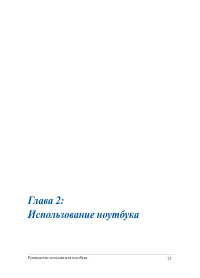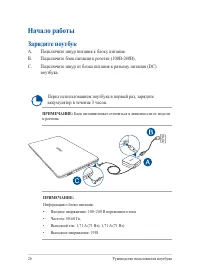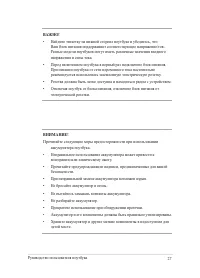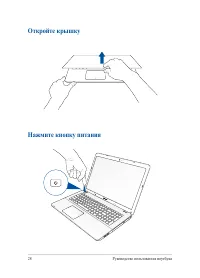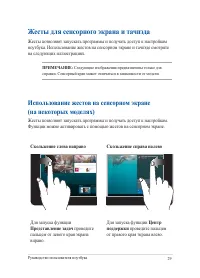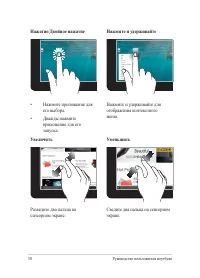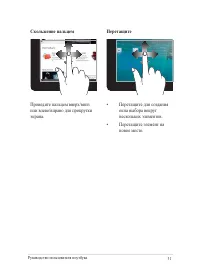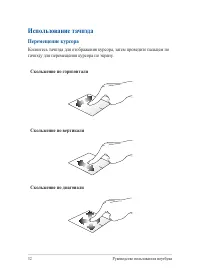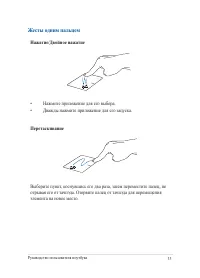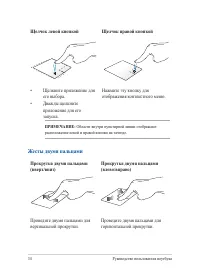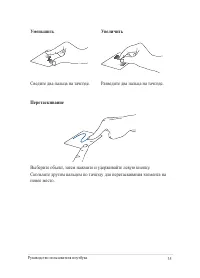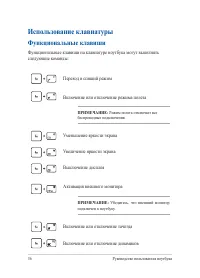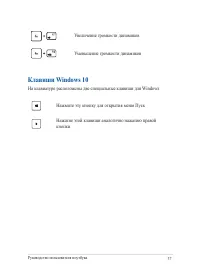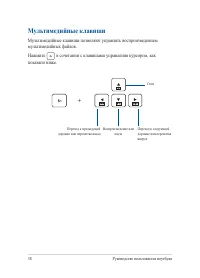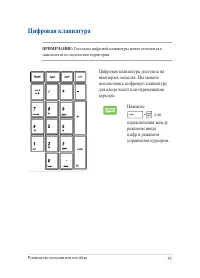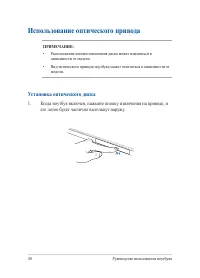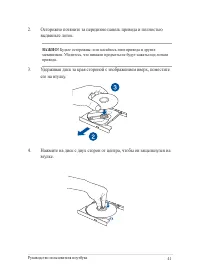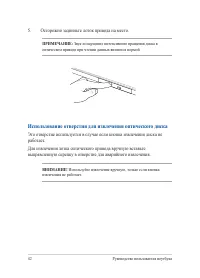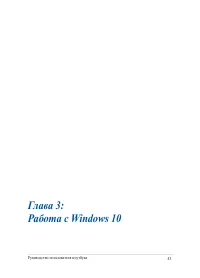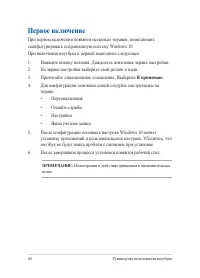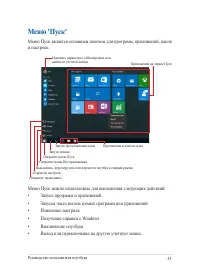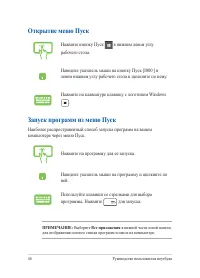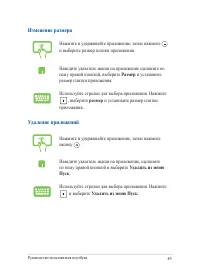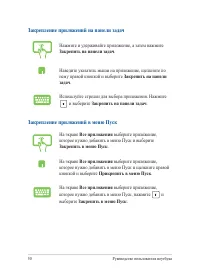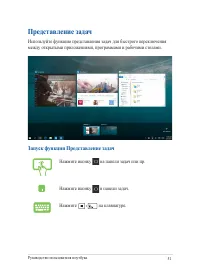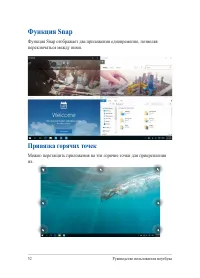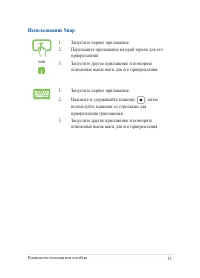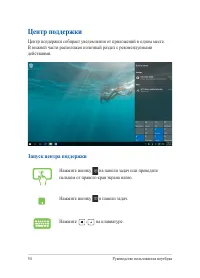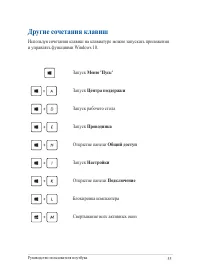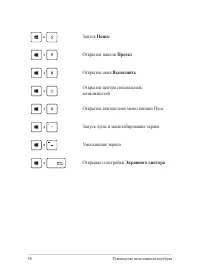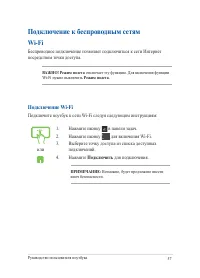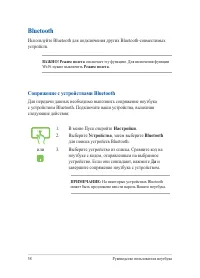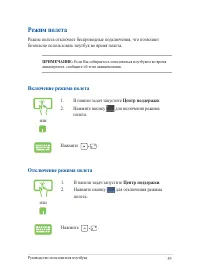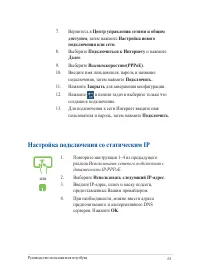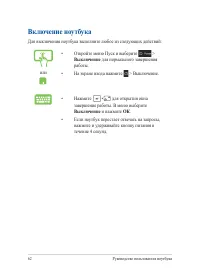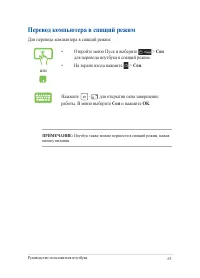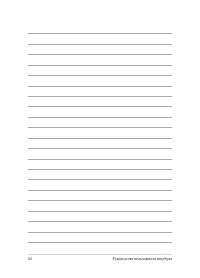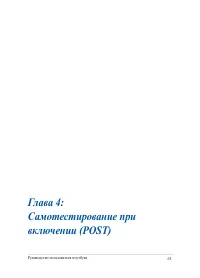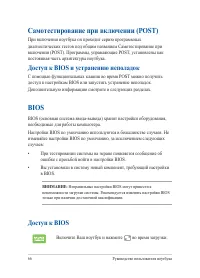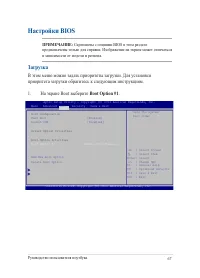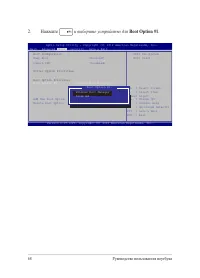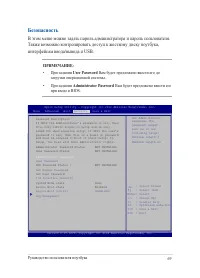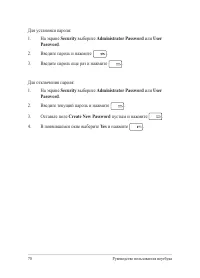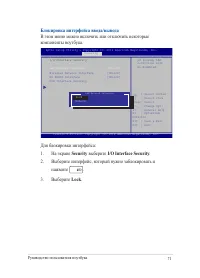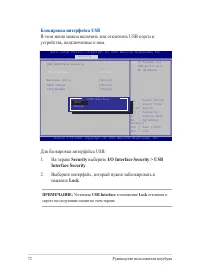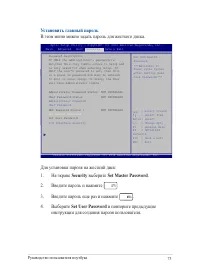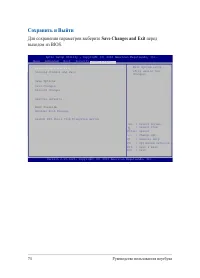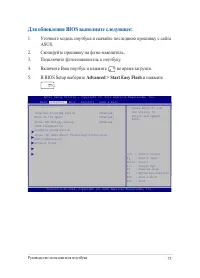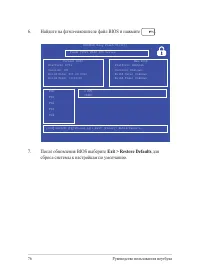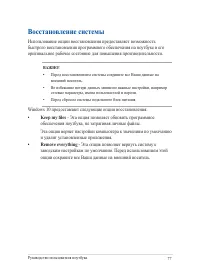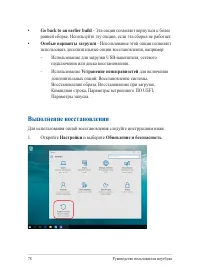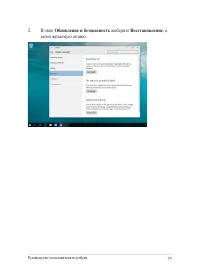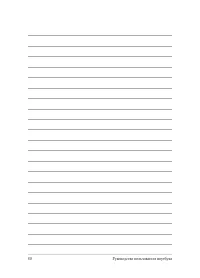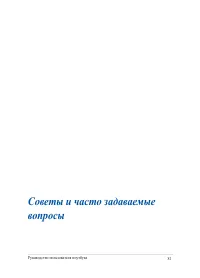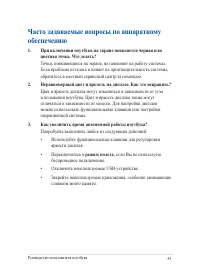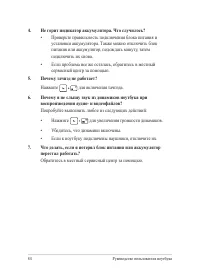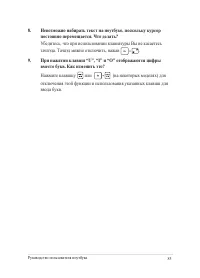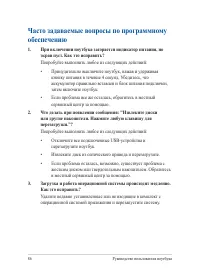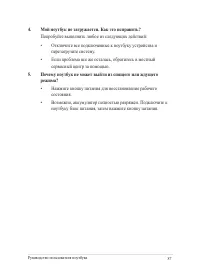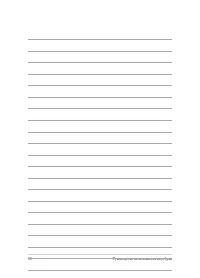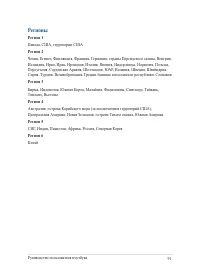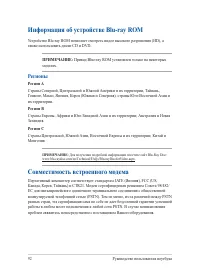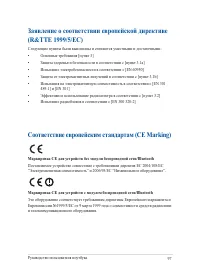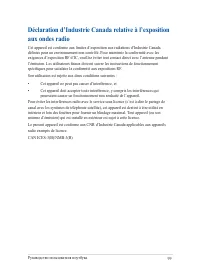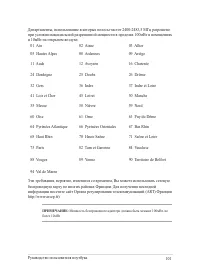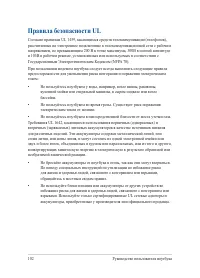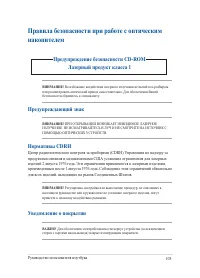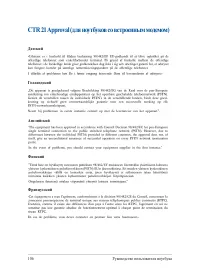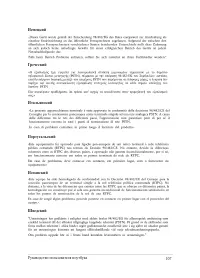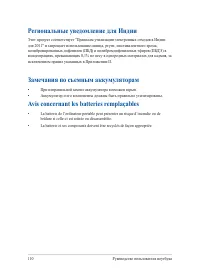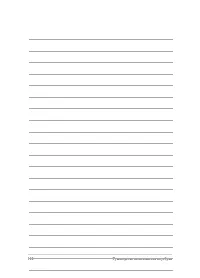Ноутбуки ASUS X751SJ - инструкция пользователя по применению, эксплуатации и установке на русском языке. Мы надеемся, она поможет вам решить возникшие у вас вопросы при эксплуатации техники.
Если остались вопросы, задайте их в комментариях после инструкции.
"Загружаем инструкцию", означает, что нужно подождать пока файл загрузится и можно будет его читать онлайн. Некоторые инструкции очень большие и время их появления зависит от вашей скорости интернета.
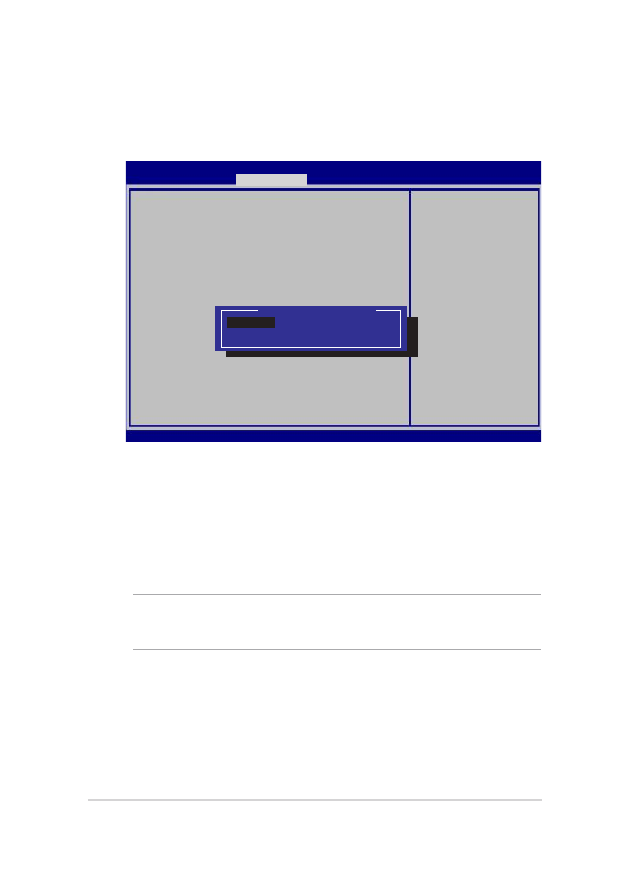
72
Руководство пользователя ноутбука
Блокировка интерфейса USB
В этом меню можно включить или отключить USB порты и
устройства, подключенные к ним.
Version 2.15.1226. Copyright (C) 2012 American Megatrends, Inc.
USB Interface Security
USB Interface [UnLock]
External Ports [UnLock]
CMOS Camera [UnLock]
Card Reader [UnLock]
If Locked, all
USB device will
be disabled
Aptio Setup Utility - Copyright (C) 2012 American Megatrends, Inc.
Security
→←
: Select Screen
↑↓
: Select Item
Enter: Select
+/— : Change Opt.
F1 : General Help
F9 : Optimized
Defaults
F10 : Save & Exit
ESC : Exit
USB Interface
Lock
UnLock
Для блокировки интерфейса USB:
1. На экране
Security
выберите
I/O Interface Security > USB
Interface Security
.
2. Выберите интерфейс, который нужно заблокировать и
нажмите
Lock
.
ПРИМЕЧАНИЕ:
Установка
USB Interface
в положение
Lock
отключит и
скроет последующие опции на этом экране.
Содержание
- 3 Содержание; Глава 1: Настройка оборудования
- 4 Глава 4: Работа с Windows 10
- 5 Приложение
- 7 О руководстве
- 8 Обозначения, используемые в руководстве; Для выделения ключевой информации используются следующие; Иконки; Жирный; Курсив
- 9 Информация о правилах безопасности; Использование ноутбука
- 10 Уход за ноутбуком
- 11 Утилизация
- 15 Камера; Кнопка питания
- 16 Тачпэд; Индикаторы
- 17 Индикатор питания
- 18 Нижняя сторона
- 19 Вентиляционные отверстия; Отверстия предназначены для охлаждения компьютера.
- 20 Правая сторона; Оптический привод; Оптический привод может читать/писать обычные компакт-; Кнопка извлечения оптического диска; Нажмите эту кнопку для извлечения лотка оптического привода.
- 21 Отверстие для извлечения оптического диска; Используется для извлечения диска, если кнопка извлечения не; Предназначен для подключения блока питания, который
- 22 Левая сторона; Порт для замка Kensington; Разъем LAN
- 23 Разъем HDMI
- 24 Индикаторы состояния позволяют идентифицировать текущее; Слот кардридера; Встроенный кардридер позволяет производить чтение или; Передняя сторона
- 26 Начало работы; Зарядите ноутбук; Подключите шнур питания к блоку питания.
- 29 Скольжение слева направо; Жесты для сенсорного экрана и тачпэда; Использование жестов на сенсорном экране
- 30 Увеличить
- 31 Скольжение пальцем
- 32 Перемещение курсора; тачпэду для перемещения курсора по экрану.; Скольжение по горизонтали
- 33 Жесты одним пальцем; Нажатие/Двойное нажатие; Нажмите приложение для его выбора.; Перетаскивание; отрывая его от тачпэда. Оторвите палец от тачпэда для перемещения
- 34 Щелчок левой кнопкой; Жесты двумя пальцами; Прокрутка двумя пальцами
- 35 Выберите объект, затем нажмите и удерживайте левую кнопку.; Уменьшить; Сведите два пальца на тачпэде.
- 36 Функциональные клавиши; Использование клавиатуры
- 37 Клавиши Windows 10
- 38 Мультимедийные клавиши; Мультимедийные клавиши позволяют управлять воспроизведением
- 39 Цифровая клавиатура
- 40 Установка оптического диска; Когда ноутбук включен, нажмите кнопку извлечения на приводе, и
- 41 Осторожно потяните за переднюю панель привода и полностью; Удерживая диск за края стороной с изображением вверх, поместите
- 42 Осторожно задвиньте лоток привода на место.; Использование отверстия для извлечения оптического диска; выпрямленную скрепку в отверстие для аварийного извлечения.
- 44 Первое включение; Я принимаю
- 46 Открытие меню Пуск
- 47 Приложения Windows; Это приложения закреплены на правой панели меню 'Пуск' и в виде
- 48 Работа с приложениями Windows; Перемещение приложений
- 49 Удаление приложений; Удалить из меню; Изменение размера; Размер
- 50 Закрепление приложений в меню Пуск
- 51 Представление задач; между открытыми приложениями, программами и рабочими столами.; Запуск функции Представление задач; Нажмите иконку на панели задач или пр.
- 52 Функция Snap; Функция Snap отображает два приложения одновременно, позволяя; Привязка горячих точек
- 53 Использование Snap
- 54 Центр поддержки; В нижней части расположен полезный раздел с рекомендуемыми; Запуск центра поддержки; Нажмите иконку в панели задач.
- 55 Другие сочетания клавиш; Центра поддержки
- 56 Поиск
- 57 Подключение к беспроводным сетям; Подключить
- 58 Настройки; Bluetooth; Сопряжение с устройствами Bluetooth
- 59 Отключение режима полета; Включение режима полета
- 60 Подключение к проводным сетям; Использование сетевого подключения с
- 61 Настройка подключения со статическим IP
- 62 Включение ноутбука; Выключение
- 63 Перевод компьютера в спящий режим; Сон
- 66 Доступ к BIOS и устранению неполадок; BIOS; Доступ к BIOS
- 67 Настройки BIOS; Загрузка; В этом меню можно задать приоритеты загрузки. Для установки
- 68 Нажмите
- 69 Безопасность; Также возможно контролировать доступ к жесткому диску ноутбука,
- 72 Блокировка интерфейса USB; В этом меню можно включить или отключить USB порты и; Interface Security
- 73 Установить главный пароль
- 74 Сохранить и Выйти; Для сохранения параметров выберите; Save Changes and Exit; перед
- 75 Для обновления BIOS выполните следующее:; Уточните модель ноутбука и скачайте последнюю прошивку с сайта; Advanced > Start Easy Flash; и нажмите
- 76 Найдите на флэш-накопителе файл BIOS и нажмите; Exit > Restore Defaults; для
- 77 Восстановление системы; Keep my files
- 78 Go back to an earlier build; Выполнение восстановления
- 82 Полезные советы для вашего ноутбука
- 83 Часто задаваемые вопросы по аппаратному; При включении ноутбука на экране появляется черная или
- 84 Не горит индикатор аккумулятора. Что случилось?
- 85 Невозможно набирать текст на ноутбуке, поскольку курсор; Нажмите клавишу или
- 86 Часто задаваемые вопросы по программному; При включении ноутбука загорается индикатор питания, но
- 87 Мой ноутбук не загружается. Как это исправить?
- 90 Информация об устройстве DVD-ROM; Региональная информация по проигрыванию DVD
- 91 Регионы
- 92 Информация об устройстве Blu-ray ROM
- 93 Обзор; Удостоверение сетевой совместимости
- 94 Перечень стран, применяющих стандарт CTR21.
- 96 Федеральная комиссия по связи: требования к
- 97 Заявление о соответствии европейской директиве; Соответствие европейским стандартам (CE Marking)
- 98 Промышленный стандарт Канады: требования к
- 100 Ограничение беспроводного доступа во Франции; Каналы беспроводного доступа в различных
- 102 Правила безопасности UL
- 103 Правила электробезопасности
- 105 Правила безопасности при работе с оптическим; Предупреждение безопасности CD-ROM; Уведомление о покрытии
- 108 Совместимость со стандартом ENERGY STAR; Декларация и соответствие международным
- 109 Служба по утилизации аккумуляторов в; Утилизация и переработка; Этот продукт соответствует стандартам IDA.; Региональные уведомление для Калифорнии
- 110 Замечания по съемным аккумуляторам; Avis concernant les batteries remplaçables; Региональные уведомление для Индии